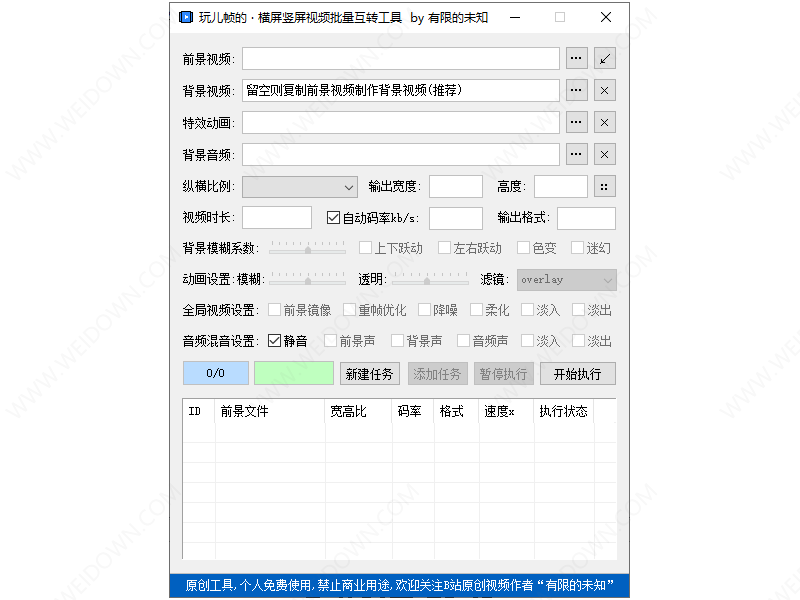VideoInspector下载 免费的编码器检测程序 VideoInspector V2.15.4.148 绿色中文免费版
VideoInspector 是一款免费的编码器检测程序,能为您快速解析各种影片格式,例如 AVI、DivX、XviD、MPEG、QuickTime 等,只要使用 VideoInspector 载入需要测试的影片,程序马上就能告诉您该影片是由何种视频以及音频编码方式组成,当计算机缺少该解码器时,程序会自动开启解码器下载功能,按下载后即可连接到解码器下载网页。
注册信息:
name: lengxue
code: 50083090086072095106077
软件介绍
好用的影音编码检测工具,知识兔可以检测出本机播放某影片缺少哪些视频编码器、音频编码器。透过它,你可以知道为什么视频文件会没有声音或不能正常播放,它将会帮助你安装所需要的解码软件,同时它还能检查你的系统中哪几种编码可用,知识兔支持批量检测,并可导出检测结果。对于喜爱在网上下载电影欣赏的网友来说,VideoInspector是你不可或缺的好帮手。解码器通过微软媒体播放器来播放RM视频有以下好处: 一.可以调节画面的亮度,对比度,饱和度。微软媒体播放器在这方面技术是世界第一的,远超过RealPlayer,这使得视频的质量大大提升!
安装运行
解压下载的安装包,随后找到运用安装包即可运行。
支持的格式
支持的视频格式有:AVI、DivX、XviD、MPEG、QuickTime 等。
使用方法
1、首先,知识兔运行VideoInspector,进入如下所示电影与流媒体查看器界面。
2、用户知识兔点击菜单栏上的【文件】,在呼出的选项中选择【载入】。
3、呼出如下的打开窗口,知识兔选择要检测的视频或者音频文件。
4、弹出了如下的“你要匿名提交统计至编码器使用数据库吗?”的提示,知识兔点击【是】。
5、知识兔已经添加视频文件至界面。
6、用户可以在下方查看影片、视频、音频的参数信息(包括持续时间、电影完整性、解析度、帧率、比特率等一系列参数)。
7、若用户需要导出信息,知识兔可以知识兔点击在【扩展工具】一栏中选择【导出】按钮。
9、弹出了如下所示的浏览文件夹,知识兔选择文件存储目录。
10、其默认保存为txt的文本,用户可以在相应目录打开。
11、若用户需要批量检测,知识兔在扩展工具中找到并选择【批量模式】。
12、弹出了如下所示的批量界面,用户可以知识兔点击【添加文件】按钮,批量添加要检测的文件,然后知识兔设置导出的目录、文件格式,最后知识兔点击【导出】即可完成。
下载仅供下载体验和测试学习,不得商用和正当使用。